
- •Вступ до компас-графік
- •Вхід в компас-графік і вихід із системи
- •Піктограма компас-графікv8
- •Допомога при роботі
- •Робочий екран компас-графік
- •Рядок меню і рядки атрибутів об’єкту
- •Панель керування
- •Приклад створення і збереження документа (креслення) Відкрити документ
- •Креслення відрізка прямої
- •Стирання відрізка
- •Відміна команди
- •Збереження креслення і вихід з системи
- •Створення папки
- •Збереження креслення
- •Вихід з системи
- •Панелі інструментів
- •Керування екраном
- •Керування вікнами документа
- •Керування зображенням у вікні
- •Настройка компас-графік під конкретного користувача
- •Вибір формату і основного напису
- •Одиниці вимірювань
- •Товщина і колір ліній
- •Створення нового вигляду
- •Зміна стану вигляду
- •Зміна параметрів вигляду
- •Системи координат
- •Геометричні примітиви і робота з ними
- •Команда Введення точки
- •Команда Введення допоміжної прямої
- •Команда Введення відрізка
- •Команди Введення багатокутника і прямокутника
- •Команда Введення кола
- •Команда Введення дуги
- •Команда Введення еліпса
- •Лекальні криві
- •Команда Безперервне введення об’єктів
- •Креслення геометричних фігур
- •Прості команди редагування креслення Відміна і повтор дій
- •Видалення (стирання) з екрану елементів креслення
- •Прив’язки
- •Локальні прив’язки
- •Глобальні прив’язки
- •Команди конструювання об’єктів
- •Cкруглення
- •Геометричний калькулятор
- •Штрихування
- •Редагування креслення
- •Відміна і повтор дій
- •Виділення об’єктів
- •Виділення об’єктів мишею
- •Виділення об’єктів за допомогою команд
- •Видалення об’єктів
- •Видалення об’єктів за допомогою команд меню Видалити
- •Видаленнячастини об’єкту
- •Просте редагування об’єктів
- •Редагування характерних точок об’єкту
- •Редагування параметрів об’єкту
- •Переміщення об’єктів мишею
- •Копіювання об’єктів мишею
- •Редагування об’єктів за допомогою команд
- •Вимірювання на кресленні і розрахунок мцх
- •Вимірювання відстаней, довжин, кутів і площ
- •Обчисленнямасоцентровочних характеристик тіл
- •Оформлення креслення
- •Розміри і технологічні позначення
- •Невказана шорсткість
- •Використання прикладних бібліотек
- •Текст на кресленні
- •Основний напис
- •Технічні вимоги
- •Виведення документів на друк
- •Лабораторна робота №1
- •Лабораторна робота №2
- •Лабораторна робота №3
- •Лабораторна робота №4
- •Лабораторна робота №5
МІНІСТЕРСТВО ОСВІТИ І НАУКИ УКРАЇНИ
ЧЕРКАСЬКИЙ ДЕРЖАВНИЙ ТЕХНОЛОГІЧНИЙ УНІВЕРСИТЕТ
МЕТОДИЧНІ ВКАЗІВКИ
та індивідуальні завдання
до виконання лабораторних робіт з курсу
“КОМП’ЮТЕРНА ГРАФІКА”
для студентів приладобудівних спеціальностей
|
|
Затверджено на засіданні кафедри інженерної та комп‘ютерної графіки Протокол №8 від 19.02.2004 р. |
Черкаси 2006
Методичні вказівки та індивідуальні завдання до виконання лабораторних робіт з курсу „Комп‘ютерна графіка” для студентів приладобудівних спеціальностей / Укл. Жиленко О.О., Осінній Є.М. – Черкаси: ЧДТУ, 2006.- 75 с.
Укладачі: Жиленко О.О.,
Осінній Є.М.,
Рецензент: Ступак Д.О., к.т.н., доцент
Вступ до компас-графік
Незалежно від того, яка версія КОМПАС-ГРАФІК встановлена на комп’ютері – 5 або 8, – весь розглянутий далі матеріал буде придатним і для неї. Справа в тому, що в даному посібнику розглянуті лише базові прийоми і методи роботи в системі, а тонкощі та особливості, властиві конкретній версії, можуть бути зрозумілими та вивченими студентами вже самостійно за допомогою вбудованої системи допомоги і навчання. Крім того, слід відмітити, що практично кожна дія в КОМПАС-ГРАФІК (будь то побудова або редагування) може бути виконана різними шляхами, але розглядатися буде лише один з них – на думку авторів, найбільш зручний.
Вхід в компас-графік і вихід із системи
Для початку роботи в системі досить клацнути мишею на її піктограмі на робочому столі. Ця піктограма створюється автоматично при установці системи на жорсткий диск.
![]()
Піктограма компас-графікv8
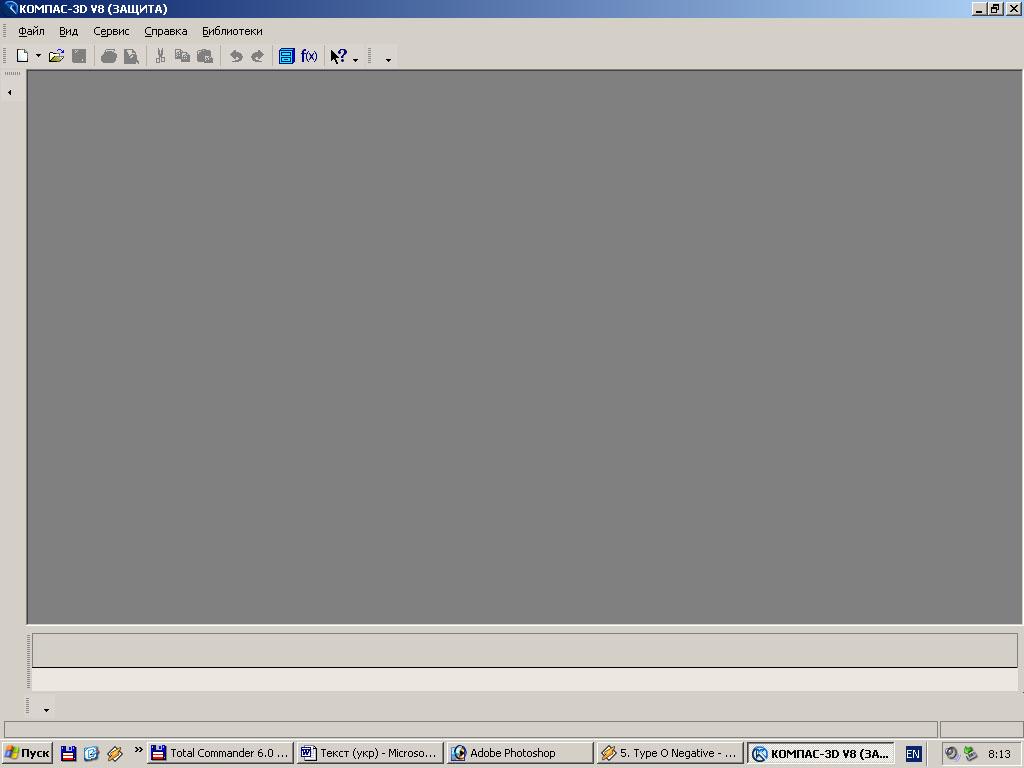
Рис. 1 Головне вікно системи
Після запуску системи на екрані з’явиться головне вікно системи (рис. 1), в якому поки немає жодного відкритого документа і наявний мінімальний набір командних кнопок.
Для
початку роботи з новим кресленням слід
клацнути мишею на лівій верхній піктограмі
Новий
лист
![]() ,
після чого на екрані з‘явиться діалогове
вікно створення нового документу (рис.
2). Далі необхідно вибрати тип документу,
з яким в подальшому Ви будете працювати.
На екрані, усередині головного вікна
системи, з’явиться вікно документа
(робочий екран КОМПАС-ГРАФІК, рис. 3)
– зображення порожнього формату
креслення з основним написом (по
замовчуванню А4, масштаб 1:1), в якому і
створюватиметься креслення, а також
повний набір кнопок, призначених при
їх активізації (клацанням миші) для
виклику команд, необхідних при роботі.
,
після чого на екрані з‘явиться діалогове
вікно створення нового документу (рис.
2). Далі необхідно вибрати тип документу,
з яким в подальшому Ви будете працювати.
На екрані, усередині головного вікна
системи, з’явиться вікно документа
(робочий екран КОМПАС-ГРАФІК, рис. 3)
– зображення порожнього формату
креслення з основним написом (по
замовчуванню А4, масштаб 1:1), в якому і
створюватиметься креслення, а також
повний набір кнопок, призначених при
їх активізації (клацанням миші) для
виклику команд, необхідних при роботі.
ПРИМІТКА. Якщо попередній сеанс роботи був завершений аварійно, наприклад, при випадковому виключенні електроживлення, то при запуску буде виконане відновлення відкритих документів по їх тимчасових копіях, що створюються КОМПАС-ГРАФІК автоматично.
В
тому випадку, якщо є необхідність
продовжити роботу з кресленням, створеним
в минулих сеансах роботи, слід клацнути
мишею на кнопці-піктограмі Відкрити
документ
![]() ,
що зображає
відкриту
папку. Діалогове вікно з вікном перегляду,
що з’явилося на екрані (рис. 4),
дозволить вибрати необхідний для
подальшої роботи документ.
,
що зображає
відкриту
папку. Діалогове вікно з вікном перегляду,
що з’явилося на екрані (рис. 4),
дозволить вибрати необхідний для
подальшої роботи документ.
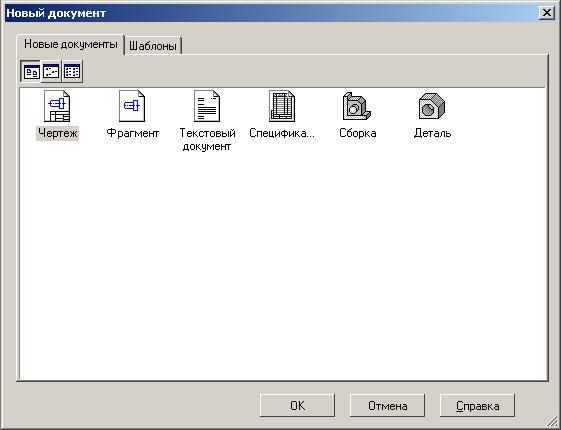
Рис. 2 – Діалогове вікно створення нового документу
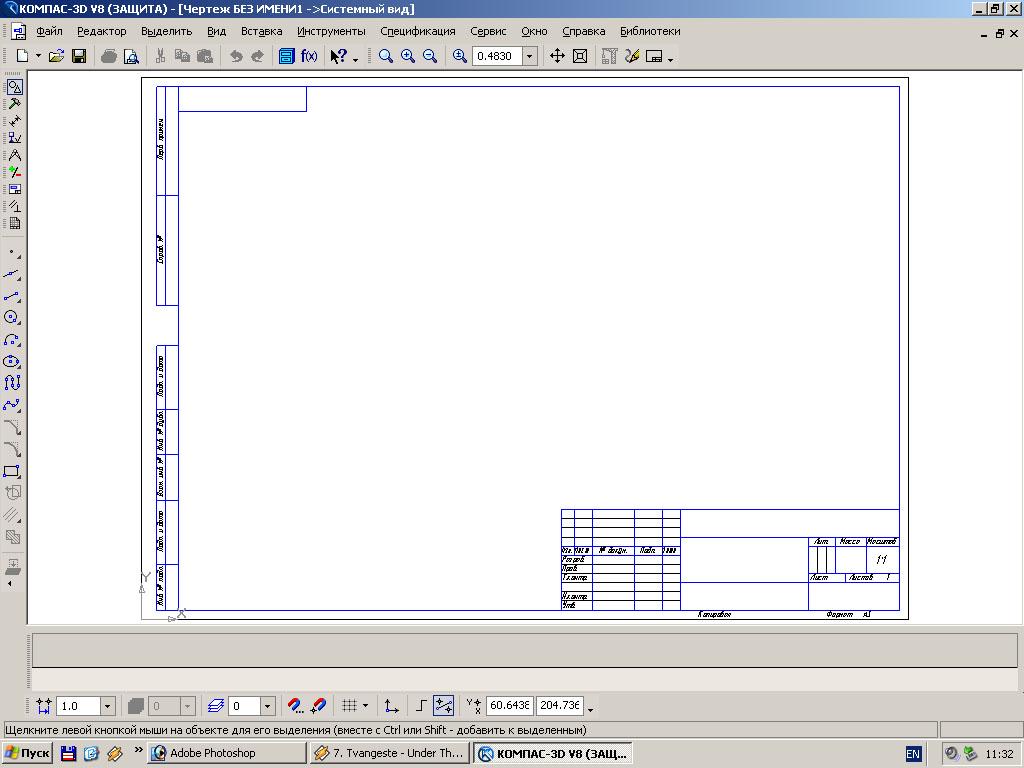
Рис. 3 – Робочий екран КОМПАС-ГРАФІК
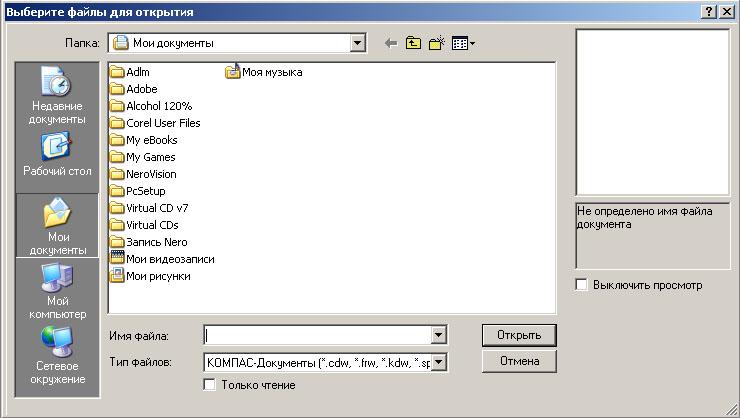
Рис. 4 – Діалогове вікно вибору файлу для відкриття
Після
завершення роботи над документом
(кресленням) його необхідно зберегти
на жорсткому диску і присвоїти йому
ім’я (ім’я файлу) для того, щоб мати
надалі можливість продовжити з ним
роботу. Для цього необхідно клацнути
мишею на кнопці із зображенням дискети
(Зберегти
документ
![]() )
на панелі керування (верхній ряд піктограм
на рис. 3). У стандартному вікні діалогу,
що з’явилося на екрані, для запису
файлів вибирається папка, в якій
зберігатиметься створене креслення, а
самому кресленню (файлу) присвоюється
власне ім’я.
)
на панелі керування (верхній ряд піктограм
на рис. 3). У стандартному вікні діалогу,
що з’явилося на екрані, для запису
файлів вибирається папка, в якій
зберігатиметься створене креслення, а
самому кресленню (файлу) присвоюється
власне ім’я.
Для того, щоб закінчити сеанс роботи КОМПАС-ГРАФІК, досить клацнути мишею на кнопці Закрити в правому верхньому кутку екрану.
